22 способа исправить контактный плакат, не работающий в iOS 17 на iPhone
Для людей, которые ищут жизнь за пределами старомодного крошечного эскиза, «Контактный плакат» — захватывающая функция. Дизайн вашего плаката с различными привлекательными фильтрами, цветами и эффектами доставляет удовольствие; зная, что это становится впечатляющим представлением вашей контактной карты. Если вы хотите продемонстрировать свой профиль, выставить напоказ свой профессиональный имидж или усилить свой бренд, это новое дополнение может удовлетворить ваши потребности с апломбом. К сожалению, контактный плакат не работает в iOS 17 для нескольких пользователей iPhone. Если вы также столкнулись с этой популярной функцией iOS 17, это исчерпывающее руководство по устранению неполадок, состоящее из лучших советов и рекомендаций по устранению проблем с контактными плакатами на iPhone, поможет вам. Продолжай читать…
22 лучших совета и рекомендации по исправлению постеров с контактами, которые не работают на iPhone
Для начала давайте разберемся со всеми возможными причинами того, почему постер с контактами плохо себя ведет на вашем iPhone!
Что вызывает сбой контактного плаката на iPhone?
Судя по тому, что я испытал, это неправильная конфигурация, которая может повредить функциональности контактного постера. Возможно, вы по незнанию заблокировали свой постер. Или, может быть, вы случайно отключили доступ к нему с кем-либо. Как бы то ни было, вам нужно убедиться, что у вашего плаката есть лицензия на выставление напоказ вашей контактной карточки.
Помимо этого главного виновника, вы также должны помнить о других препятствиях, таких как программные ошибки и проблемы, связанные с оператором связи. Не говоря уже о том, что если вы не можете использовать это новое дополнение для сторонних приложений, это может быть явным случаем несовместимости.
Либо эти сторонние приложения еще не реализовали эту функцию, либо делают все возможное, чтобы преуменьшить ее из-за чистой зависти. В конце концов, большинство из них являются заядлыми соперниками — так или иначе.
Взгляните на эти основные препятствия, которые могут усложнить жизнь контактным плакатам:
- Несвоевременная конфигурация
- Ограничения
- Отсутствие совместимости
- Программные ошибки
Изучив проблему глубже, я собрал все возможные советы и рекомендации по устранению проблем с контактным плакатом на iPhone. Итак, пришло время заняться делом и решить проблему навсегда.
1. Убедитесь, что ваш друг сохранил ваш номер телефона
Стоит отметить, что если ваш друг (или кто-либо другой) не сохранил ваш номер телефона, он не сможет увидеть ваш контактный плакат. Поэтому попросите своего друга сохранить ваш номер, чтобы иметь возможность просматривать контактную афишу.
2. Убедитесь, что ваш контактный плакат не ограничен
Еще одна важная вещь, которую вы должны сделать в обязательном порядке, — это убедиться, что контактный плакат не ограничен.
- На вашем iPhone откройте приложение «Контакты» -> карточка контакта -> Фото контакта и постер -> В разделе «Поделиться автоматически» убедитесь, что Выбраны только контакты.
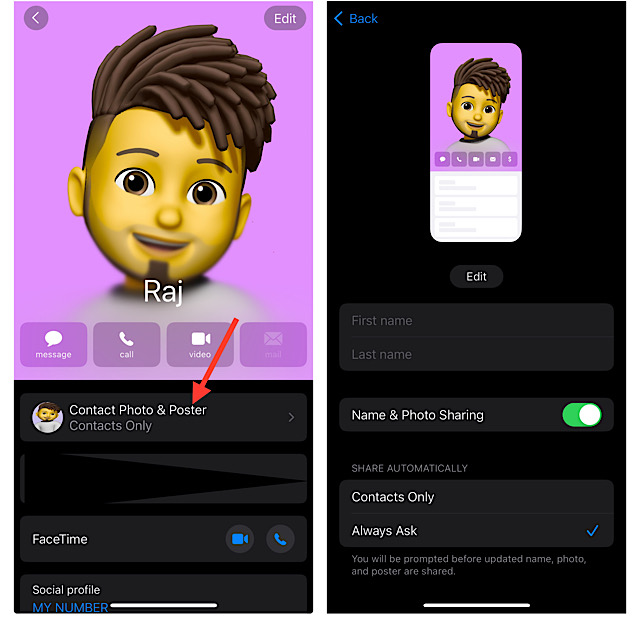
3. Включить/отключить режим полета
Всякий раз, когда я сталкиваюсь с проблемой, связанной со звонком, первое, что я пытаюсь сделать, это включить/отключить режим «В самолете». К счастью, это часто помогает решить проблему.
- На вашем iPhone с Face ID: Проведите вниз от правого верхнего угла экрана, чтобы получить доступ к центру управления, и нажмите значок режима полета, чтобы включить или выключить его.
- На вашем iPhone с Touch ID: Проведите снизу вверх, чтобы открыть центр управления, и коснитесь значка режима полета, чтобы включить или отключить его.

4. Включите/выключите сотовую связь.
Если ваше сотовое соединение ниже номинала или имеет некоторые технические проблемы, это может помешать работе постера контракта должным образом.
- Запустите приложение «Настройки» на своем iPhone > «Сотовая связь» > «Выключить/включить сотовую связь».
5. Принудительно закройте приложение для телефона
Хотите верьте, хотите нет, но принудительное убийство — это гигантский убийца, который творил чудеса, исправляя множество странных проблем на iPhone.
- На вашем iPhone без кнопки «Домой»: Проведите вверх по панели «Домой» -> найдите приложение «Телефон» и проведите по нему вверх, чтобы принудительно закрыть его.
- На вашем iPhone с кнопкой «Домой»: Дважды нажмите кнопку «Домой», чтобы открыть переключатель приложений -> проведите вверх по карточке приложения телефона, чтобы закрыть приложение.
Примечание: Если вы пытаетесь использовать плакат с контактами в стороннем приложении, таком как WhatsApp, принудительно закройте и это приложение.
6. Мягкий сброс вашего iPhone
Перезагрузка (также известная как программный сброс) часто бывает полезна при решении общих проблем или при возникновении чего-то, что возникает из ниоткуда.
- На моделях iPhone с поддержкой Face ID: Удерживайте кнопку увеличения громкости и боковую кнопку одновременно -> перетащите ползунок, чтобы выключить iPhone. Обязательно подождите несколько секунд, а затем снова удерживайте боковую кнопку, пока на экране не появится логотип Apple.
- На моделях iPhone с Touch ID: Нажмите и удерживайте боковую кнопку -> перетащите ползунок выключения, чтобы выключить устройство. Затем снова нажмите и удерживайте боковую кнопку, чтобы перезагрузить устройство.
7. Принудительно перезагрузите свой iPhone
Принудительный сброс — это шаг вперед по сравнению с программным сбросом с точки зрения устранения проблем. Следовательно, мы также собираемся попробовать жесткий сброс.
- На вашем iPhone нажмите кнопку увеличения громкости. После этого сразу нажмите кнопку уменьшения громкости.
- Далее удерживайте боковую кнопку, пока на экране не появится логотип Apple.
8. Убедитесь, что вы не отключили совместное использование контактных плакатов
Чтобы ваш контактный плакат всегда соответствовал вашему желанию, iOS 17 позволяет отключить обмен именами и фотографиями.
- Перейдите в приложение «Контакты» на вашем iPhone -> Карточка контакта -> Фото контакта и постер -> убедитесь, что переключатель рядом с Обмен именами и фотографиями включен.
- Если переключатель уже включен, выключите его. Затем перезагрузите iPhone.
- Затем вернитесь к настройке постера контакта и включите переключатель «Общий доступ к имени и фото».
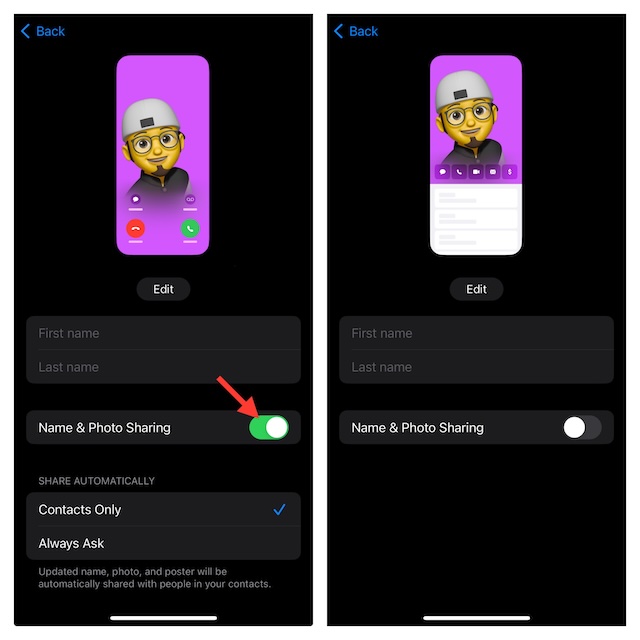
9. Ищите способ включить Contact Poster для стороннего приложения
Имейте в виду, что некоторые сторонние приложения для звонков могут потребовать, чтобы вы вручную активировали контактный плакат из их настроек. Таким образом, зайдите в соответствующие настройки вызывающего приложения и найдите способ включить эту новую функцию iOS 17.
10. Обновите сторонние приложения
Если вы по-прежнему не можете использовать контактный плакат со сторонним приложением, попробуйте обновить приложение.
- Для этого откройте App Store на своем iPhone -> ваш профиль в правом верхнем углу экрана.
- После этого прокрутите вниз, чтобы найти нужные приложения и обновить их как обычно.
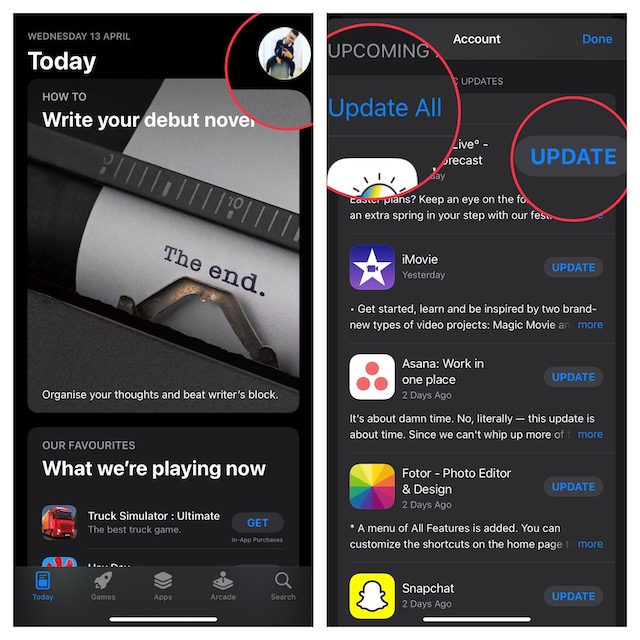
11. Удалите и переустановите сторонние приложения.
Если контактный плакат остается проблематичным и не работает со сторонним приложением, удалите и переустановите приложение.
- Просто нажмите и удерживайте значок приложения -> Удалить приложение -> Удалить приложение и подтвердите действие.
- Затем откройте App Store -> найдите приложение и переустановите его.
12. Включить роуминг данных
С включенным роумингом данных вы можете беспрепятственно оставаться на связи с мобильным телефоном, даже если вам случится отойти от сети вашего оператора. Поэтому обязательно держите его активным, чтобы вы могли совершать звонки, отправлять текстовые сообщения и использовать беспроводные данные без каких-либо помех.
- Зайдите в приложение «Настройки» на вашем iPhone -> Сотовая связь -> Параметры сотовой связи -> включите переключатель рядом с Роуминг данных.
13. Включить автоматический выбор сети
Автоматический выбор сети призван помочь ваш iPhone автоматически переключается на наиболее предпочтительную мобильную сеть для расширения возможностей. Если эта функция сотовой связи отключена, я боюсь, что это может разрушить вашу вечеринку.
- Запустите приложение «Настройки» на своем iPhone -> Сотовая связь -> Выбор сети, а затем убедитесь, что переключатель рядом с «Автоматически» включен.
14. Отключить режим низкого объема данных
Что «Режим низкого энергопотребления» для батареи, «Режим низкого уровня данных» для сотовой связи. Если вы включили эту встроенную функцию сохранения данных на своем iPhone, это может ограничивать функциональность постера контактов.
- Откройте приложение «Настройки» на своем iPhone -> Сотовая связь -> Параметры сотовой связи -> Режим передачи данных -> выберите «Разрешить больше данных в 5G» или «Стандартный».
15. Обновить настройки оператора
Давно ли вы обновляли настройки оператора связи на своем iPhone? Если ответ утвердительный, я подозреваю, что проблема связана с устаревшими настройками оператора связи, препятствующими правильной работе контактной формы.
- Перейдите в приложение «Настройки» на вашем iPhone -> «Основные» -> «О программе» -> проверьте обновление настроек оператора и сразу же обновите его.
16. Убедитесь, что вы не ограничили свои контакты
Слегка скрытая в настройках «Время экрана» опция блокировки несанкционированных изменений в контактах. Если вы ограничили контакты на своем устройстве iOS по какой-либо личной причине, это может помешать вашему контактному плакату.
- Перейдите в приложение «Настройки» на вашем iPhone -> Экранное время -> Ограничения содержимого и конфиденциальности.
- Включите переключатель рядом с Ограничения содержимого -> Контакты -> Разрешить изменения.
17. Измените свой контактный плакат и убедитесь, что он разрешен для совместного использования с другими
Не удалось преодолеть препятствие? Не беспокойтесь, у нас еще много надежных советов в запасе. Теперь мы изменим контактный плакат и сделаем его доступным для совместного использования.
- Откройте приложение «Контакты» на своем iPhone -> карточка контакта -> Фото и постер контакта -> нажмите кнопку «Изменить» в нижней части плаката контакта.
- Теперь вы можете провести пальцем влево/вправо, чтобы найти нужный контактный плакат и выбрать его.
- После этого нажмите «Настроить» внизу -> настройте его по своему вкусу и нажмите «Обновить», чтобы поделиться им с другими.
18. Удалите все существующие контактные постеры и создайте новый с нуля.
Если удача еще не принесла желаемого результата, сотрите все существующие контактные постеры и сделайте новый с нуля.
- Откройте приложение «Контакты» на своем iPhone -> нажмите на карточку контакта -> Фото и постер контакта -> нажмите кнопку «Изменить» в нижней части плаката контакта.
- Проведите вверх по контактному постеру и нажмите значок корзины внизу. Повторите те же действия, чтобы удалить все существующие плакаты с контактами.
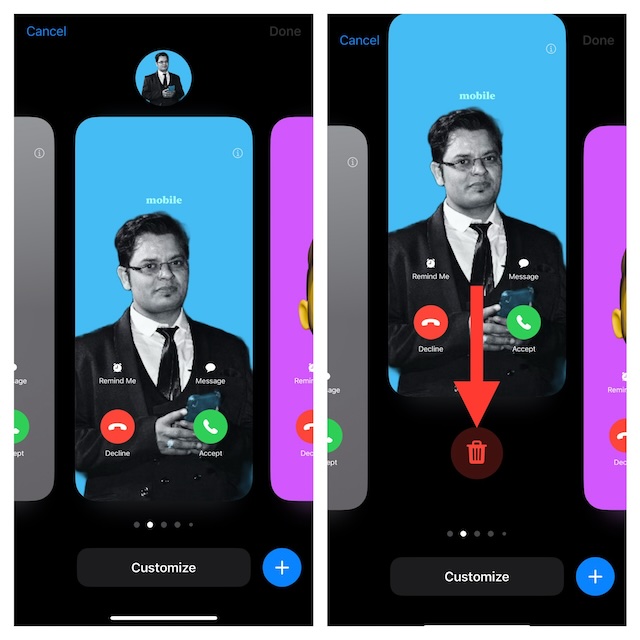
- Затем нажмите кнопку «+» в правом нижнем углу экрана, а затем создайте новый контактный плакат.
19. Свяжитесь со своим оператором связи
Если контактный плакат продолжает работать неправильно, было бы целесообразно связаться с вашим оператором связи и узнать о проблеме. Если ваш оператор еще не внедрил эту новую функцию или столкнулся с какой-либо проблемой, которая не позволяет контактному плакату работать должным образом, есть вероятность, что вы получите правильный ответ.
20. Выйдите из своего Apple ID и войдите снова
Я не могу вспомнить, сколько раз мне удавалось решить постоянную проблему, просто выйдя из Apple ID и войдя снова. Опять же, это решение может показаться надуманным, но нет ничего плохого в том, чтобы попробовать его, когда другие решения изо всех сил пытаются показать свою магию.
- Перейдите в приложение «Настройки» на вашем iPhone -> Баннер Apple ID -> Выйти -> обязательно сохраните копию всех важных данных -> Выйдите и подтвердите.

21. Обновите свой iPhone
Зная тот факт, что iOS 17 полна ошибок, исключить возможность скрытой ошибки, вызывающей неправильное поведение вашего контактного плаката, было бы не чем иным, как ошибкой. Когда вы сталкиваетесь с программной ошибкой, обновление программного обеспечения всегда является лучшим способом.
- На устройстве iOS откройте приложение «Настройки» -> «Основные» -> «Обновление программного обеспечения» -> «Загрузите и установите последнюю версию программного обеспечения».

22. Восстановите заводские настройки вашего iPhone
Сброс к заводским настройкам позволяет решить даже сложные проблемы. Поэтому мы доверим этому радикальному решению исправление плохо работающего постера контактов на iPhone. Говоря о недостатках сброса к заводским настройкам, он избавится от всех пользовательских настроек, таких как ваши пароли Wi-Fi, настройки VPN, макеты главного экрана и многое другое; вернуть все в состояние по умолчанию. Тем не менее, это не уничтожит ваши носители и данные.
- На вашем iPhone откройте приложение «Настройки» -> «Основные» -> «Перенос или сброс iPhone» -> «Сброс» -> «Сбросить все настройки».
- Затем вам будет предложено ввести код доступа к экранному времени и код доступа устройства для подтверждения.

Часто задаваемые вопросы
1. Что такое контактный плакат в iOS 17 и как он работает?
Контактный плакат — это визуальное представление вашей контактной карточки. Обладая множеством фильтров и цветов фона, iOS 17 позволяет вам создавать привлекательные контактные плакаты, которые позволят вам продемонстрировать свой профиль.
2. Какие типы постеров с контактами вы можете создавать в iOS 17 на своем iPhone?
В зависимости от ваших потребностей, вы можете создать в основном три типа контактных плакатов на своем iPhone, включая контактный плакат Memoji, контактный плакат Photo и контактный плакат Monogram.
3. Работает ли контактный плакат iOS 17 со сторонним приложением?
Да, это так. Contact Poster также работает со сторонними приложениями для звонков, такими как WhatsApp, Skype, Telegram и другими.
4. Кто может просматривать мой контактный плакат?
Любой, кто сохранил ваш номер телефона, сможет просмотреть ваш контактный плакат.
Устранение неполадок с фотографиями контактов и плакатами на iPhone..!
Ну вот! Итак, это самые надежные советы и рекомендации по решению проблем с контактным плакатом в iOS 17. Я надеюсь, что ваш крутой плакат вернулся в нужное русло, и вы также получаете удовольствие от использования последней версии iOS.
Читать далее: 110+ лучших скрытых функций iOS 17: время копнуть глубже!






